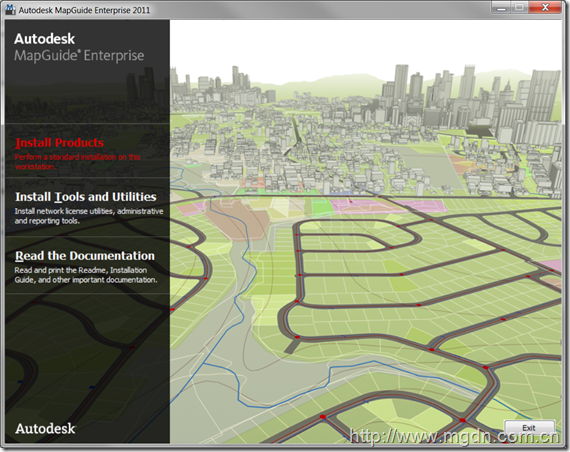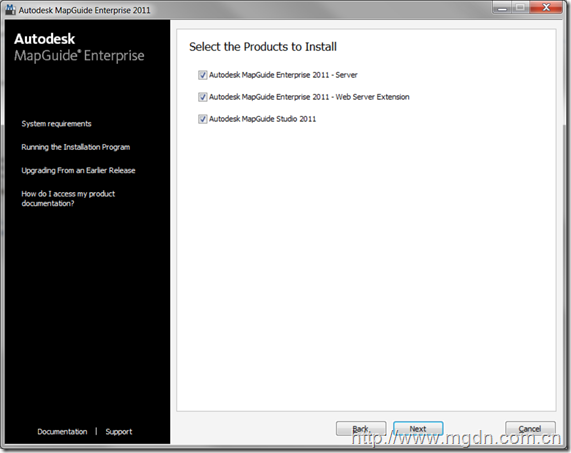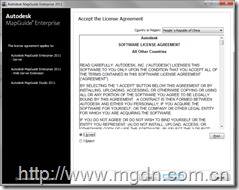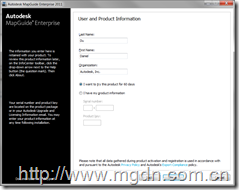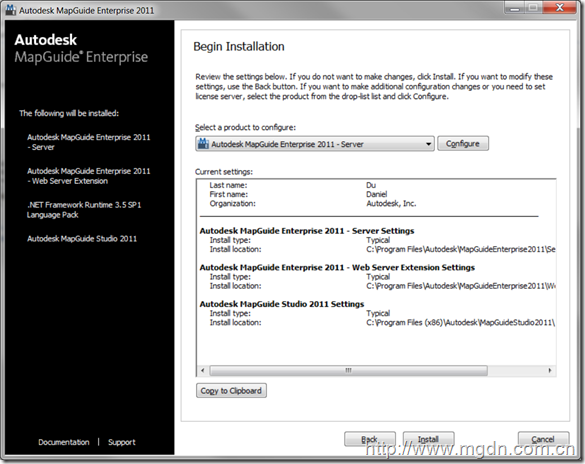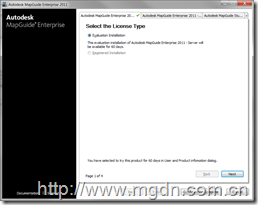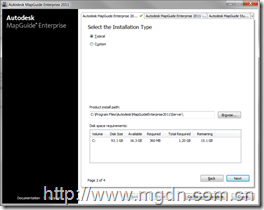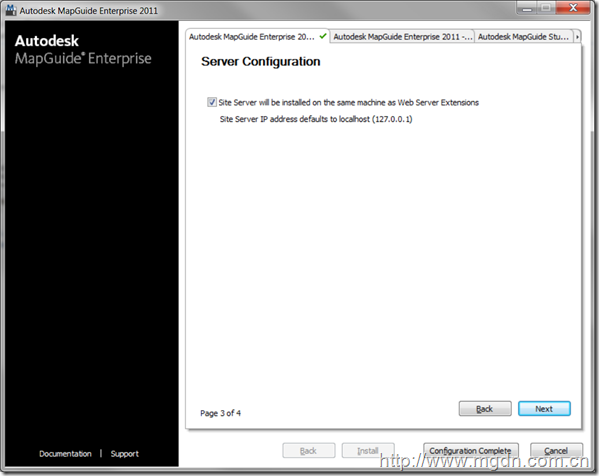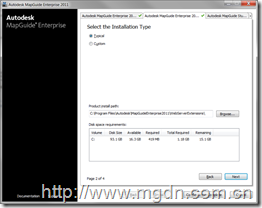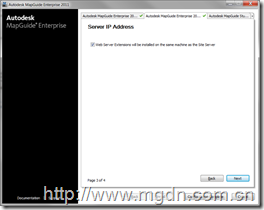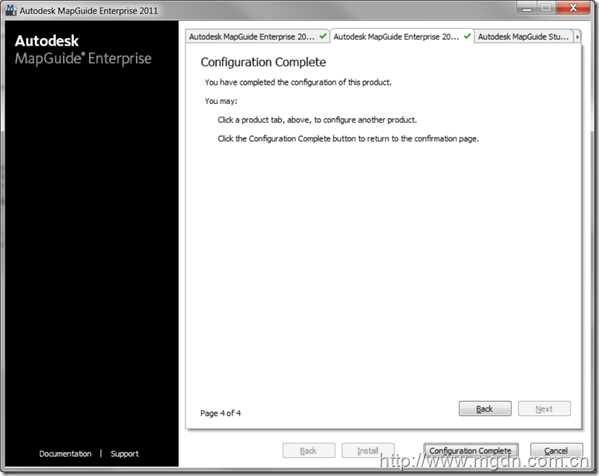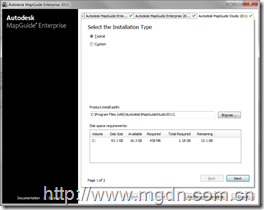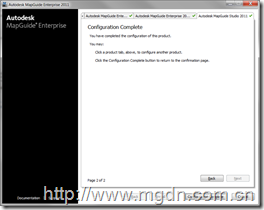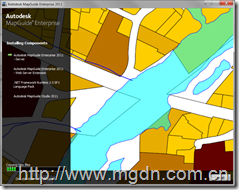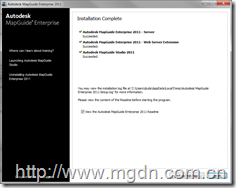从MapGuide Enterprise 2011开始采用了与以往版本全新的安装界面,而是和AutoCAD,Map 3D等Autodesk产品的安装界面统一起来了。在MapGuide Enterprise 2011的安装过程中有几步是需要大家注意的,尤其是对.net 开发者来说,这篇文章以大量截图的形式说一下MapGuide Enterprise 2011的安装注意事项。
启动界面。和以前版本很不一样了吧?这里可以按照产品,也可以查看相关文档。
选择要安装的产品,现在3个产品统一在一个安装包里,包括MapGuide Server, MapGuide WebExtension和MapGuide Studio。
接受协议,填写必要的信息。这里以安装试用版为例。
这里要注意一下,先别着急点Next,要首先点上面的Configure按钮对各个组件进行设置再继续。
这里是对MapGuide Server的设置,没什么特殊的,比如安装路径等。
如果你打算把MapGuide Server和WebExtension安装在一台机器上,下面的选项打钩
至此 MapGuide Server相关设置完毕。
这里是对没MapGuide WebExtension的设置。缺省是采用Php和Apache绑定的,这就是为什么有人发现不经设置默认安装后系统自动使用Apache而不是.net的原因。.NET开发者需要选择IIS Configuration,并选择.NET作为开发环境。
这里还需要注意的是,要使用.NET开发环境,在安装MapGuide之前,你首先应该安装好IIS和ASP.NET环境,保证您的IIS能正常运行ASP.NET应用程序。如果是先按照MapGuide 后安装IIS和.NET,往往会出现问题。这时需要使用aspnet_regiis来注册。为避免麻烦,最好先配置好IIS再安装MapGuide。
选择典型安装,指定MapGuide Server的地址,我们在安装MapGuide Server时已经决定要把MapGuide Server和 WebExtension安装在同一台机器上了。
至此MapGuide WebExtension配置完毕。
下面是MapGuide Studio的配置,就很简单了,就是安装路径的配置。
三个模块都配置完毕,可以点击Install来安装了。
看几张花里胡哨的图片,喝杯茶等等,你就打工告成了!
MapGuide Enterprise 2011已经可以从ADN上下载了,Autodesk网站www.mapguide.com可以申请试用版,不过不清楚现在下到的试用版是不是2011版,不过如果不是的,相信也很快就可以下载了。
Cheers!
峻祁连